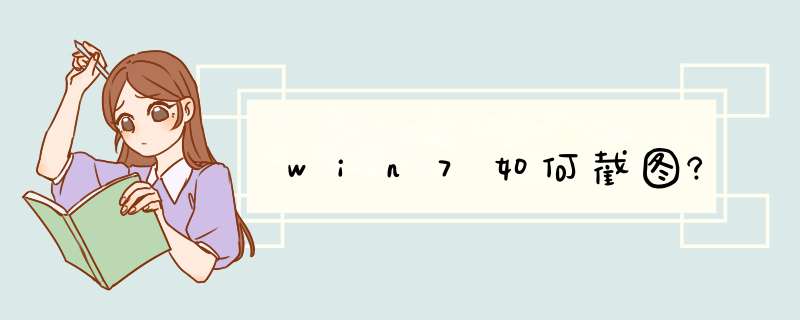
方法:
2、用按键盘上的截图键Print Screen SysRq进行截图。
3、使用QQ截图。
1、win7自带工具截图。一般情况下,win7系统都有自带的截图工具,直接截图即可。
具体方法:打开开始菜单,选择所有程序中的附件选项,点击截图工具,就能够进行截图。
2、使用键盘上的截图键Print Screen SysRq截图,这个键位于键盘右上方,F12键的右边,找到后,点击电脑左下方的开始菜单,选择所有程序中的附件选项,最后点击画图,打开画图工具后,点击上方编辑、粘贴,整个屏幕截取的图片就出现在眼前了,用画图工具适当处理下图片后,点上方的文件,点击保存,选择存放在电脑的位置进行保存。
3、使用QQ截图。使用这个方法时需要用户先登录QQ,然后按Ctrl+Alt+A这三个默认截图键,用鼠标在屏幕上按住移动截取需要的区域后,松开鼠标,点下面的“保存”按钮(同时也可以用下面的工具对截图区域加字等 *** 作),选择需要保存在电脑里的位置保存即可。
1、Windows系统自带截图工具打开方式:①在运行或搜索框中输入SnippingTool回车即可打开;②依次展开,开始菜单-->所有程序-->附件-->截图工具;③打开【计算机】资源管理器在地址栏输入C:\Windows\System32\SnippingTool.exe。\x0d\x0a2、在截图工具的界面上单击新建按钮右边的小三角按钮,在d出的下拉菜单中选择截图模式,有四种选择:任意格式图标、矩形截图、窗口截图和全屏幕截图,四种模式任你所选。当需要截图的时候点击【新建】按钮即可。\x0d\x0a3、Windows系统截图工具有一个很强的功能,就是任意格式截图,就是你任意圈定一个范围进行截图而不是一般的四四方方的截图。\x0d\x0a4、你可以在截图上面任意涂鸦。\x0d\x0a5、如果经常使用工具而嫌工具打开麻烦可直接将工具锁定的Windows7系统任务栏,每次一键打开。\x0d\x0a6、win7系统截图工具可配合win7系统的画图工具完成更复杂图片制作,在开始菜单/所有程序/附件/画图,可打开画图程序,或者直接运行mspaint命令。复制截图工具上的图像然后在画图工具上粘贴即可编辑。欢迎分享,转载请注明来源:内存溢出

 微信扫一扫
微信扫一扫
 支付宝扫一扫
支付宝扫一扫
评论列表(0条)